728x90
Excel의 피벗 차트
Excel의 피벗 차트는 스프레드시트에서 선택한 데이터 행과 열을 요약하는 데 도움이 되는 내장 프로그램 도구입니다. 피벗 테이블 또는 테이블 형식 데이터의 시각적 표현은 데이터 집합, 패턴 및 추세를 요약하고 분석하는 데 도움이 됩니다. 간단히 말해서 Excel의 피벗 차트는 많은 양의 데이터를 요약하는 대화형 Excel 차트입니다.
예제를 통해 Excel에서 피벗 차트를 만드는 방법을 알아 보겠습니다.
여기서는 판매 데이터 분석을 수행합니다.
아래에 언급된 데이터에는 날짜, 영업 사원 및 지역별 판매 정보 모음이 포함되어 있습니다. 여기서는 차트에서 지역별로 각 담당자의 판매 데이터를 요약해야 합니다.

- Excel에서 피벗 차트를 만들려면 먼저 데이터 범위를 선택해야합니다.
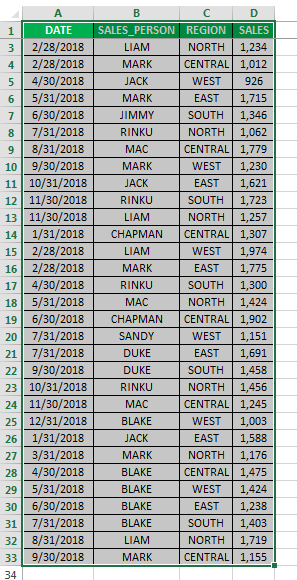
- 그런 다음 리본 내에서 "삽입" 탭을 클릭합니다.
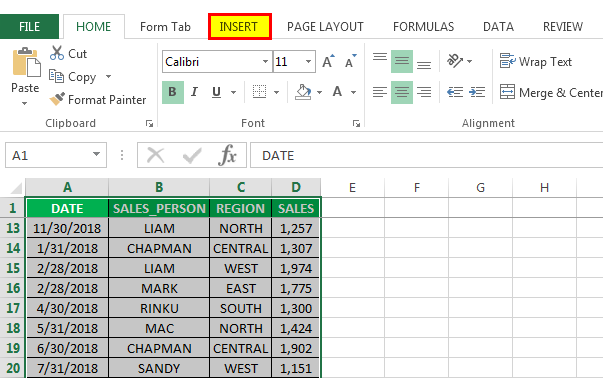
- 그런 다음 "차트" 그룹 내에서 "피벗 차트" 드롭다운 버튼을 선택합니다. 예를 들어 피벗 차트만 만들려면 드롭다운에서 "피벗 차트"를 선택하거나 피벗 차트와 피벗 테이블을 모두 만들려면 드롭다운에서 "피벗 차트 및 피벗 테이블"을 선택합니다.
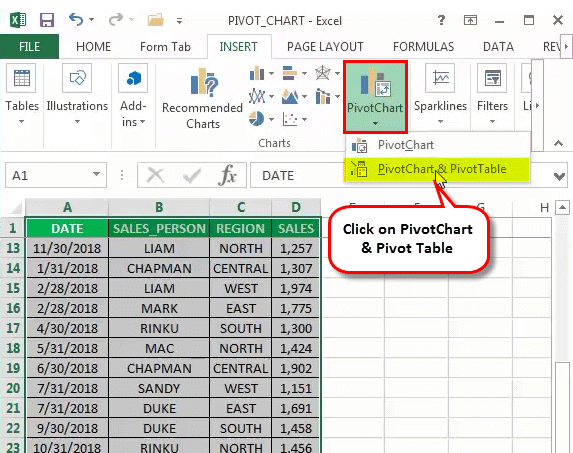
- 여기서는 피벗 차트와 피벗 테이블을 모두 선택하여 만들었습니다. 그런 다음 피벗 차트를 만들면 "피벗 테이블 만들기" 대화 상자와 유사한 대화 상자가 나타납니다. 테이블/범위 또는 외부 데이터 원본 사용 옵션을 요청합니다. 기본적으로 피벗 테이블 차트를 배치할 위치를 묻는 "테이블/범위"를 선택합니다. 여기서는 항상 새 워크 시트를 선택해야합니다.
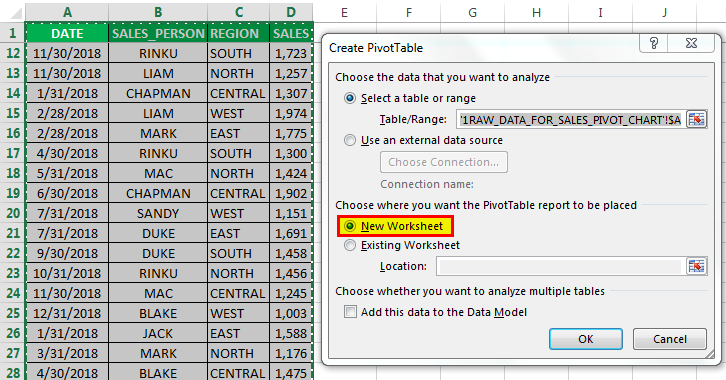
- "확인"을 클릭하면 피벗 차트와 피벗 테이블이 새 워크시트에 삽입됩니다.
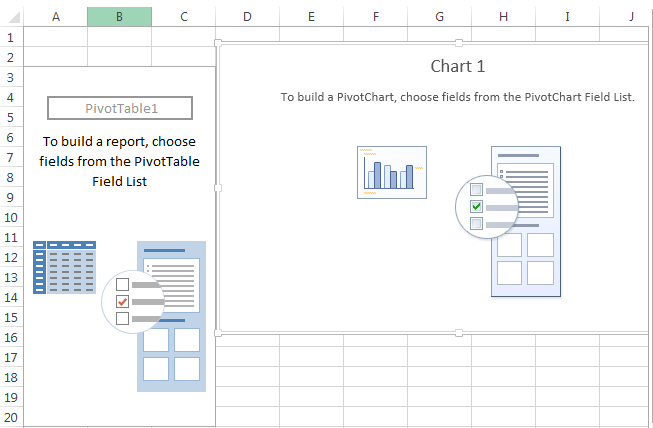
- "피벗 차트 필드" 작업창이 왼쪽에 나타나며 필터, 축(범주), 범례(계열) 및 값과 같은 다양한 필드가 포함되어 있습니다. 그런 다음 피벗 테이블 필드 창에서 피벗 테이블에 적용할 수 있는 "열" 필드를 선택합니다. 그런 다음 "Sales_person"를 "행" 섹션으로, "Region"을 "Columns" 섹션으로, "Sales"를 "Values" 섹션으로 끌어다 놓을 수 있습니다.
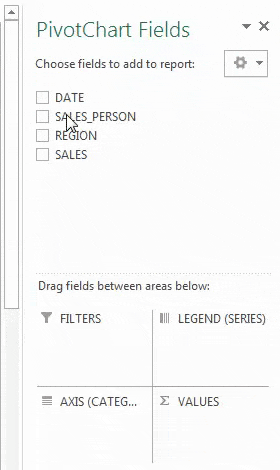
그러면 차트가 아래와 같이 표시됩니다.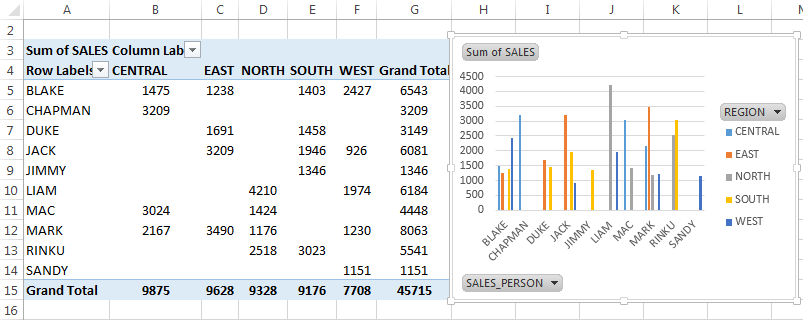
- 피벗 테이블을 클릭하여 이 시트의 이름을 "SALES_BY_REGION"로 지정할 수 있습니다. 그런 다음 "삽입" 탭에서 선택한 항목에 따라 "차트 유형 변경" 옵션에서 차트 유형을 변경할 수 있습니다. "피벗 차트"를 선택하면 "차트 삽입" 팝업 창이 나타납니다. 그 아래에서 "막대" 및 "클러스터형" 막대 차트를 선택합니다. 그런 다음 피벗 차트를 마우스 오른쪽 버튼으로 클릭하고 "차트 유형 변경"을 선택합니다.
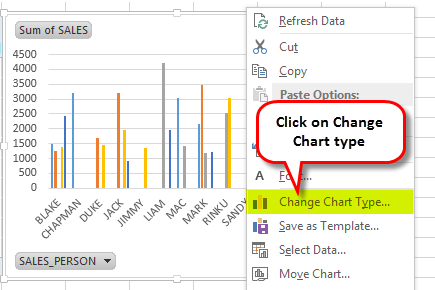
- "차트 종류 변경"에서 "열"을 선택합니다. 그런 다음 "묶인 세로 막대형" 차트를 선택합니다.
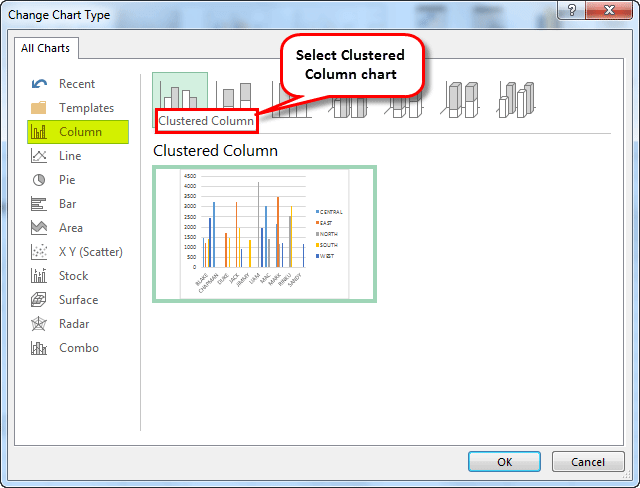
- 이제 차트 전체에 있는 대화형 컨트롤을 사용하여 데이터를 요약할 수 있습니다. 예를 들어 "지역" 필터 컨트롤을 클릭하면 모든 지역 목록이 포함된 검색 상자가 나타나며 선택 항목에 따라 확인란을 선택하거나 선택 취소할 수 있습니다.
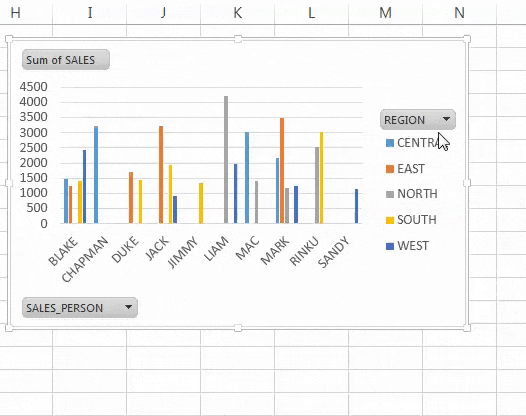
- 차트의 모서리에는 선택에 따라 차트 요소의 서식을 지정하는 옵션이 있습니다.
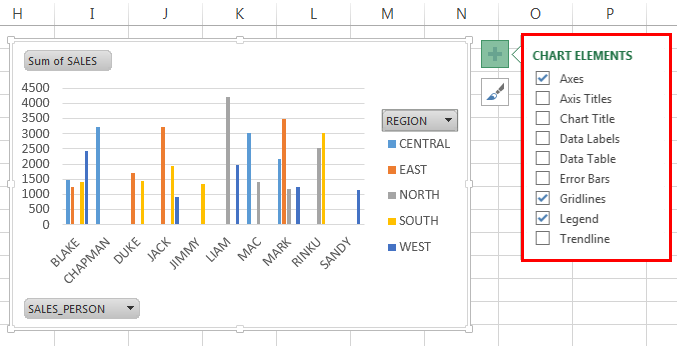
- 피벗 테이블 "값"을 사용자 지정할 수 있는 옵션이 있습니다. 기본적으로 Excel에서는 SUM 함수를 사용하여 테이블에서 사용할 수 있는 값을 계산합니다. 차트에서 지역 값만 선택한다고 가정해 보겠습니다. 각 지역의 총 SUM 판매액이 표시됩니다.
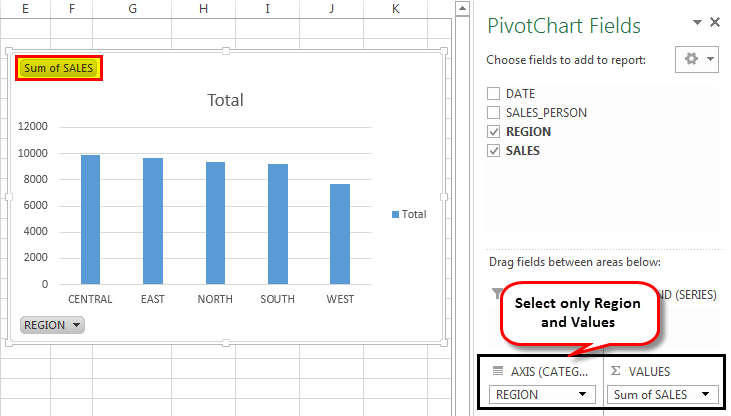
- 차트 모서리에 있는 "스타일" 아이콘을 클릭하여 Excel 차트 스타일을 변경할 수 있는 옵션이 있습니다.
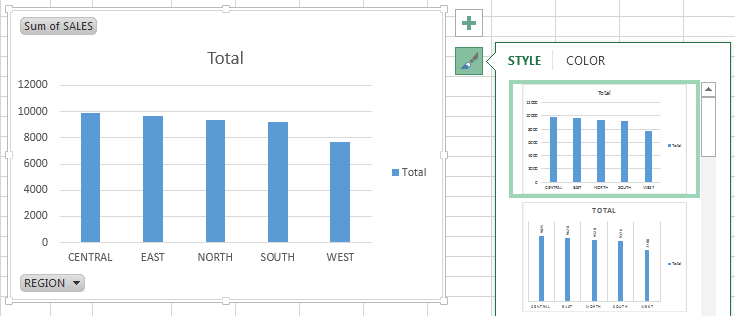
- 이 차트는 피벗 테이블의 데이터 집합을 변경할 때 업데이트됩니다. 다음 단계는 이 옵션을 최적화할 수 있습니다: 마우스 오른쪽 버튼을 클릭하고 "피벗 차트 옵션"을 선택합니다.
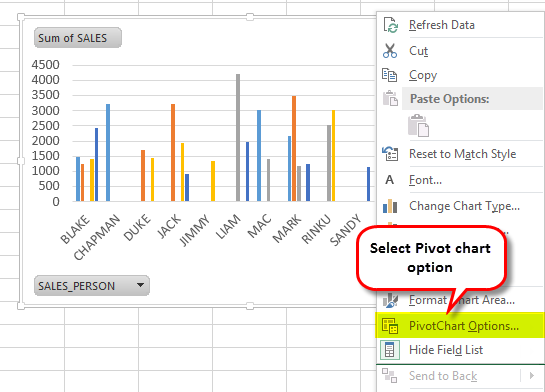
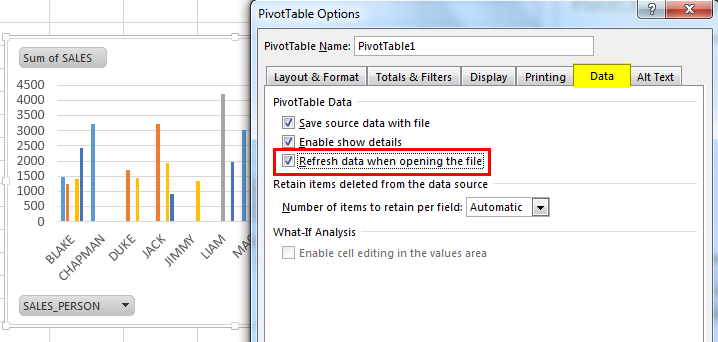
위의 차트 옵션에서 "데이터" 탭으로 이동하여 "파일을 열 때 데이터 새로 고침" 확인란을 클릭합니다. 새로 고침 데이터가 활성화됩니다.
요약
Excel 피벗 차트에서 차트에 날짜(월별, 분기별 또는 연간)를 필터링하는 타임라인을 삽입하여 판매 데이터를 요약할 수 있습니다(이 단계는 데이터 세트에 날짜 값만 포함된 경우에 적용됨).
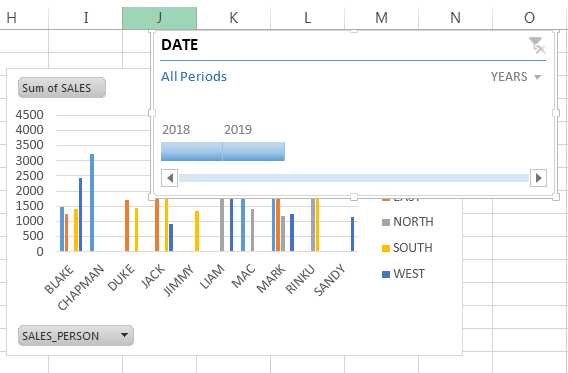
피벗 차트와 함께 "슬라이서"를 사용하여 지역별 데이터 또는 선택한 다른 필드 데이터를 필터링하여 판매 데이터를 요약할 수도 있습니다.
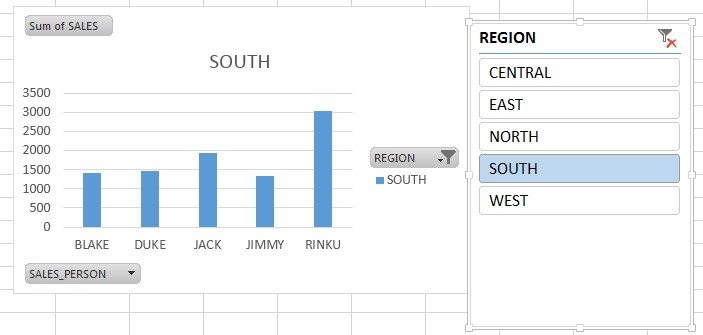
- 피벗 차트는 회사 영업, 재무, 생산성 및 기타 기준을 모니터링하기 위한 주요 메트릭 도구입니다.
- 피벗 차트의 도움으로 부정적인 추세를 식별하고 즉시 수정할 수 있습니다.
- 단점 중 하나 피벗 테이블 이 차트는 피벗 테이블과 연결된 데이터 집합에 직접 연결되어 있어 유연성이 떨어집니다. 이 때문에 피벗 테이블 외부에 데이터를 추가할 수 없습니다.
728x90
'워드프로세서 > 엑셀' 카테고리의 다른 글
| 엑셀 수식 작성 (0) | 2023.06.19 |
|---|---|
| VLOOKUP과 HLOOKUP 차이점 (0) | 2023.06.19 |
| 엑셀 VLOOKUP 부분 일치 (0) | 2023.06.16 |
| 엑셀 UTF8 형식으로 CSV 저장 (0) | 2023.06.16 |
| 엑셀 VLOOKUP을 사용하여 두 열 비교 (0) | 2023.06.16 |